Heim >System-Tutorial >Windows-Serie >So konfigurieren Sie zwei Monitore in Windows 7
So konfigurieren Sie zwei Monitore in Windows 7
- WBOYWBOYWBOYWBOYWBOYWBOYWBOYWBOYWBOYWBOYWBOYWBOYWBnach vorne
- 2024-01-06 18:53:592935Durchsuche
So richten Sie zwei Monitore in Windows 7 ein
Hallo mfdafumipo, im Folgenden erfahren Sie, wie Sie zwei Monitore im Win7-System einrichten:
Die Host-Hardware unterstützt den Anschluss von zwei oder mehr Monitoren. Schließen Sie zunächst die beiden Monitore an die entsprechenden Anzeigesignalschnittstellen des Hosts an und schalten Sie dann den Computer ein.
Klicken Sie auf dem Desktop mit der rechten Maustaste und wählen Sie „Bildschirmauflösung“, um das Fenster mit den Bildschirmeinstellungen zu öffnen. Wenn Sie bestätigen, dass die beiden Monitore korrekt installiert wurden, sie aber nicht im Fenster angezeigt werden, können Sie auf die Schaltfläche „Erkennen“ klicken, um die Erkennung durchzuführen, bis beide Monitore erfolgreich erkannt wurden. Bei Multi-Monitor-Anzeigen sehen Sie dann die im Bild gezeigten Optionen „Diese Anzeigen duplizieren“ und „Diese Anzeigen erweitern“.
Diese Anzeigen kopieren (Option):
Mit dieser Option können Sie denselben Windows-Bildschirm auf zwei Monitoren sehen, was sich eignet, um mehreren Personen in Konferenzräumen und im Freien (siehe Abbildung) denselben Inhalt anzuzeigen.
Diese Anzeigen (Optionen) erweitern:
Die Erweiterungsoption virtualisiert zwei Monitore zu einem (größeren) Komplettmonitor, erweitert die Anzeigefläche und zeigt durchgängige und unterschiedliche Inhalte unter den beiden Monitoren an. Geeignet für Gamer oder Benutzer, die eine große Anzahl von Programmen gleichzeitig ausführen müssen (siehe Abbildung).
In Win7 können Benutzer je nach Bedarf den Kopiermodus oder den Erweiterungsmodus wählen und dann die Auflösung verschiedener Bildschirme festlegen. Und teilen Sie dem Windows-System mit, welcher Monitor sich rechts oder links befindet, indem Sie das Monitorbild über das Fenster ziehen (wie im Bild gezeigt).
So richten Sie einen Dual-Bildschirm mit zwei verschiedenen Monitoren auf dem Win7-Desktop ein
Die Schritte sind wie folgt:
1 Klicken Sie zum Herunterladen des Windows 7-Systems mit der rechten Maustaste auf den Desktop und öffnen Sie die Option „Bildschirmauflösung“.

2 Klicken Sie auf die Dropdown-Liste neben „Mehrere Monitore“. Klicken Sie auf „OK“, um die Einstellungen zu speichern.
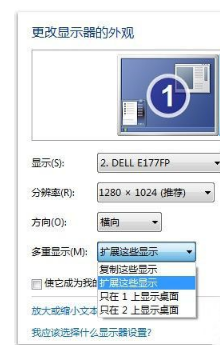
3 Öffnen Sie nach der Einrichtung PPT auf Ihrem Win7-Laptop und ziehen Sie dann das PPT-Fenster an den Rand des Laptop-Displays.

Erweiterte Informationen
LCD-Monitor ist ein Flüssigkristallmonitor. Der Vorteil besteht darin, dass er ein dünnes Gehäuse, eine geringe Stellfläche und eine geringe Strahlung hat. Er vermittelt den Menschen das Bild eines gesunden Produkts. Der LCD-Bildschirm schützt jedoch möglicherweise nicht unbedingt die Augen. Dies hängt von den Computernutzungsgewohnheiten der einzelnen Personen ab.
Das Funktionsprinzip eines LCD-Displays besteht darin, dass sich im Inneren des Displays viele Flüssigkristallpartikel befinden. Sie sind regelmäßig in einer bestimmten Form angeordnet und die Farben auf jeder Seite sind unterschiedlich: Rot, Grün und Blau. Diese drei Primärfarben können in jede andere Farbe umgewandelt werden. Wenn der Monitor die Anzeigedaten vom Computer empfängt, steuert er jedes Flüssigkristallpartikel so, dass es sich auf eine andere Farboberfläche dreht, um sie zu verschiedenen Farben und Bildern zu kombinieren. Auch aus diesem Grund bestehen die Nachteile von LCD-Bildschirmen darin, dass die Farben nicht hell genug sind und der Betrachtungswinkel nicht hoch genug ist.
Referenzquelle: Sogou Encyclopedia: Monitor
So richten Sie die Dual-Monitor-Anzeigefunktion in Win7 ein
1. Klicken Sie zunächst mit der rechten Maustaste auf einen leeren Bereich des Win7-Desktops und wählen Sie die Option „Bildschirmauflösung“.
2. Wenn Sie zwei Monitore installiert haben, wird das folgende Bild angezeigt. Wenn die beiden Monitore nicht angezeigt werden, klicken Sie auf „Erkennen“, um sie zu erkennen, und klicken Sie dann auf das Schaltflächenfeld hinter den mehreren Monitoren, um zwei Optionen anzuzeigen: „Diese kopieren“. Anzeigen“ und „Diese Anzeigen erweitern“;
1) Wenn Sie „Diese Anzeigen kopieren“ wählen, sehen Sie auf beiden Monitoren genau das gleiche Windows-Fenster, das sich für Lehrdemonstrationen, Orte, an denen mehrere Personen denselben Inhalt anzeigen können, und auch für kommerzielle Anzeigen wie Konferenzen eignet Veranstaltungsorte und im Freien.
2) Wenn Sie die Option „Diese Anzeigen erweitern“ wählen, bedeutet der Erweiterungsmodus, dass der Inhalt einer Anzeige auf zwei Anzeigen erweitert wird und kontinuierliche und unterschiedliche Inhalte angezeigt werden. Gleichzeitig können wir eine horizontale oder vertikale Ergänzung definieren Dieser Zustand eignet sich für Software und Funktionen, die anspruchsvollere Effekte erfordern, wie z. B. Videobearbeitung, Audiobearbeitung und Grafikdesign.
Dual-Display erfordert Hardware-Unterstützung, z. B. eine DVI- und eine VGA-Schnittstelle. Nach dem Anschließen des Monitors schalten sich beide Monitore ein Gleiches anzeigen Nach dem Aufrufen des Betriebssystems wird einer der Monitore automatisch ausgeschaltet. Dies liegt daran, dass die Dual-Screen-Anzeigefunktion im System standardmäßig deaktiviert ist. Der Monitor, der eingeschaltet bleibt, ist mit der primären Anzeigeschnittstelle des verbunden Monitor und ist ausgeschaltet. Der Monitor ist an die (Slave-)Anzeigeschnittstelle angeschlossen.
Zu diesem Zeitpunkt müssen Sie den neuesten Treiber für die Grafikkarte installieren, um die Dual-Monitor-Ausgabeparameter festzulegen. Beispielsweise verwenden nVIDIA-Grafikkarten nView im ForceWare-Treiber, um die Dual-Monitor-Funktionalität zu erreichen, während ATI-Grafikkarten HydraVision verwenden Technologie, um dies zu erreichen. Am Beispiel der ATI-Grafikkarte sehen Sie nach dem Aufrufen des Systems zwei Monitore in den Anzeigeeigenschaftseinstellungen. Wenn Sie sie zum ersten Mal verwenden, ist der zweite Monitor grau, was darauf hinweist, dass er nicht aktiviert ist.
Doppelklicken Sie auf den zweiten Monitor und das System öffnet ein Dialogfeld mit der Frage, ob der Monitor aktiviert werden soll. Unabhängig davon, ob es sich um eine ATI-Grafikkarte oder eine nVIDIA-Grafikkarte handelt, können neben der Anzeige desselben Bildschirminhalts auf zwei Monitoren auch unterschiedliche Inhalte auf zwei Monitoren auf demselben Host angezeigt werden. Installieren Sie den Treiber. Rufen Sie anschließend die Schnittstelle zum Einstellen des Anzeigeattributtreibers auf, klicken Sie im Erweiterungsfenster auf „nView“ und stellen Sie ihn im „nView-Modus“ je nach Bedarf auf „Kopieren“, „Plattformspanne“ oder „Vertikale Spanne“ ein
Das obige ist der detaillierte Inhalt vonSo konfigurieren Sie zwei Monitore in Windows 7. Für weitere Informationen folgen Sie bitte anderen verwandten Artikeln auf der PHP chinesischen Website!
In Verbindung stehende Artikel
Mehr sehen- Powertoys kann jetzt Mediendateien in Ihrem Windows -Zwischenablage konvertieren
- Warum i ' M immer noch Windows 10 im Jahr 2025 verwendet
- Eine grafische Methode, um meinen Computer unter WIN10 zum Desktop hinzuzufügen
- Was tun, wenn Windows 11 keine Verbindung zum Netzwerk herstellen kann? Einführung zum Hinzufügen eines neuen Netzwerks in Windows 11
- So zeigen Sie versteckte Elemente in Windows 11 an_Tutorial zum Anzeigen versteckter Elemente in Windows 11

